Stammdaten exportieren
Schritt-für-Schritt Anleitung zum Export Ihrer Schüler- und Lehrerdaten aus bestehenden Schulverwaltungssystemen für den Import in schoolboost
📤 Stammdaten aus Schulverwaltung exportieren
Der Export Ihrer bestehenden Daten ist der erste wichtige Schritt für einen reibungslosen Umstieg auf schoolboost. Diese Anleitung zeigt Ihnen, wie Sie Ihre Daten aus verschiedenen Schulverwaltungssystemen sicher und vollständig exportieren.
Keine Sorge: Der Datenexport ist einfacher als gedacht! Mit unserer Anleitung schaffen Sie das in wenigen Minuten.
🏫 Unterstützte Schulverwaltungssysteme
Schild-NRW
SVWS NRW
Weitere Systeme
📊 Welche Daten werden exportiert?
Benötigte Datenfelder für schoolboost
Schülerdaten
Lehrerdaten
Tipp: Exportieren Sie lieber zu viele als zu wenige Felder. schoolboost erkennt automatisch die relevanten Daten und ignoriert überflüssige Spalten.
🚀 Export-Anleitungen nach System
Export aus Schild-NRW
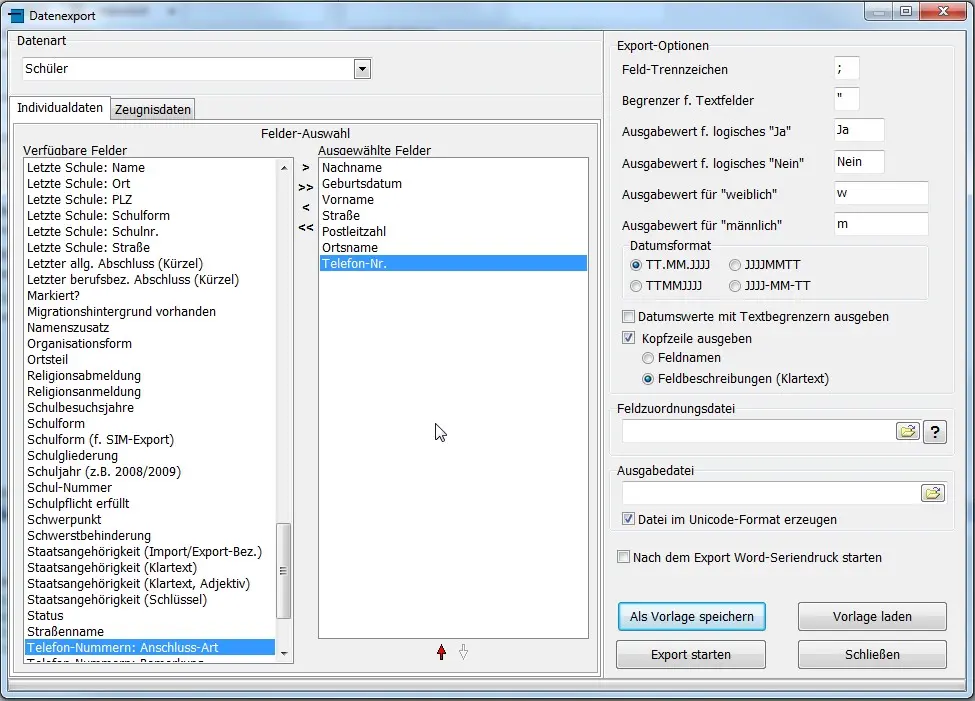
Vorbereitung
- Starten Sie Schild-NRW mit Administratorrechten
- Wechseln Sie zur Schülerauswahl
- Entfernen Sie alle Filter (wichtig!)
- Aktivieren Sie das Kontrollkästchen "Aktiv"
Wichtig: Stellen Sie sicher, dass keine Filter aktiv sind, damit alle Schüler exportiert werden!
Datenaustausch öffnen
- Navigieren Sie zu Datenaustausch → Export in Text-Dateien
- Wählen Sie als Ausgabeformat: Text/CSV-Datei
- Stellen Sie folgende Einstellungen ein:
- Trennzeichen: Semikolon (;)
- Textbegrenzung: Anführungszeichen (")
- Kodierung: Unicode (UTF-8)
Felder auswählen
Pflichtfelder für Schülerexport:
- Nachname
- Vorname
- OGS
- Klasse
- Status (Aktiv/Inaktiv)
Optionale Felder:
- Schülernummer
- Geschlecht
- Konfession
Tipp: Verwenden Sie die Pfeiltasten, um Felder in die richtige Reihenfolge zu bringen!
Export durchführen
- Klicken Sie auf "Export starten"
- Wählen Sie einen Speicherort (z.B. Desktop)
- Vergeben Sie einen eindeutigen Dateinamen:
- Beispiel:
schueler_export_2024.csv
- Beispiel:
Tipp: Sofern der Import über schoolboost erfolgt, ergänzen Sie Ihren Schulnamen.
- Speichern Sie die Datei
Fertig: Die Datei ist bereit für den Import in schoolboost!
Export aus SVWS NRW
System vorbereiten
- Öffnen Sie SVWS NRW
- Wählen Sie die gewünschte Schülerliste oder Klassenliste
- Filtern Sie bei Bedarf nach:
- Jahrgang
- Klasse
- Status
Export-Dialog öffnen
- Navigieren Sie zu Daten → Export in Text-/Excel-Dateien
- Wählen Sie die Datenquelle aus dem Dropdown-Menü
- Die verfügbaren Felder werden angezeigt
Felder konfigurieren
Felder hinzufügen (Doppelklick oder ">"-Button):
- Vorname
- Nachname
- Jahrgang
- Klasse
- OGS
Feldanordnung:
- Verwenden Sie die roten Pfeile zum Sortieren
- Empfohlene Reihenfolge: Nachname, Vorname, Geburtsdatum, Klasse
Export-Einstellungen
Konfigurieren Sie folgende Parameter:
- Format: CSV
- Trennzeichen: Semikolon (;)
- Texttrenner: Anführungszeichen (")
- Zeichensatz: UTF-8
- Erste Zeile: Spaltenüberschriften einschließen
Tipp: Speichern Sie diese Einstellungen als Vorlage für zukünftige Exporte!
Datei exportieren
- Klicken Sie auf "Export"
- Wählen Sie den Speicherort
- Dateiname:
svws_schueler_export.csv - Bestätigen Sie mit "Speichern"
Manuelle CSV-Erstellung
Falls Ihr System keinen direkten Export unterstützt, können Sie die Daten manuell in Excel erfassen:
Excel-Vorlage erstellen
Erstellen Sie eine neue Excel-Datei mit folgenden Spalten:
| Nachname | Vorname | Geburtsdatum | Klasse | |
|---|---|---|---|---|
| Müller | Anna | 15.03.2012 | 4a | |
| Schmidt | Tom | 22.07.2011 | 4a | |
| Weber | Lisa | 08.11.2012 | 4b |
Format-Hinweise:
- Datum: TT.MM.JJJJ
- Keine Leerzeichen vor/nach Einträgen
- Klassenbezeichnung einheitlich (z.B. immer "4a", nicht "4 a")
Daten eingeben
Best Practices:
- Kopieren Sie Daten aus Ihrem bestehenden System
- Achten Sie auf korrekte Schreibweise von Umlauten
- Prüfen Sie Geburtsdaten auf Plausibilität
- Verwenden Sie einheitliche Klassenbezeichnungen
Als CSV speichern
- Klicken Sie auf Datei → Speichern unter
- Wählen Sie als Dateityp: CSV UTF-8 (Trennzeichen-getrennt)
- Dateiname:
schueler_import.csv - Klicken Sie auf Speichern
Achtung: Excel zeigt eine Warnung, dass einige Features verloren gehen. Das ist normal - bestätigen Sie mit "Ja".
🔍 Datenqualität prüfen
Checkliste vor dem Import
✅ Export-Checkliste
🛠️ Problemlösungen
Häufige Fehler und deren Behebung
❗️ Umlaute werden als Fragezeichen angezeigt
Lösung: Öffnen Sie die CSV-Datei in einem Texteditor (z.B. Notepad++) und speichern Sie sie mit UTF-8 Kodierung neu.
❗️ Excel öffnet CSV falsch (alles in einer Spalte)
Lösung: Verwenden Sie "Daten" → "Aus Text/CSV" in Excel oder öffnen Sie die Datei direkt in schoolboost.
❗️ Inaktive Schüler im Export enthalten
Lösung: Öffnen Sie die CSV in Excel und löschen Sie Zeilen mit Status "-" oder "inaktiv".
🔒 Datenschutz & Sicherheit
Sicherheitshinweise für den Datenexport
✅ Das sollten Sie tun:
- Export-Dateien lokal auf Ihrem PC speichern
- Nach erfolgreichem Import sofort löschen
- Sichere Übertragung zu schoolboost nutzen
- Nur notwendige Datenfelder exportieren
❌ Das sollten Sie vermeiden:
- Dateien per E-Mail versenden
- Auf USB-Sticks speichern
- In Cloud-Diensten ablegen
- Unverschlüsselt aufbewahren
📥 Import in schoolboost
Ihre Daten sind bereit?
🚀 Nächste Schritte
Export prüfen
schoolboost öffnen
Daten importieren
Geschafft! Mit diesen exportierten Daten können Sie jetzt in wenigen Minuten Ihre komplette Schule in schoolboost einrichten.
🚀 Anleitungen für den Datenimport der Lehrkräfte und Schüler
💬 Support & Hilfe
Video-Tutorial
Schritt-für-Schritt Video-Anleitung für alle gängigen Systeme
Persönlicher Support
Unser Team hilft Ihnen gerne beim Export - auch per Screensharing
Import-Service
Wir übernehmen den kompletten Datenimport für Sie - kostenlos!